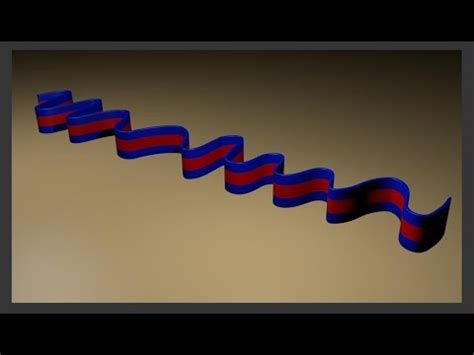Dalam dunia desain 3D, kurva adalah konsep penting yang digunakan untuk menggambar bentuk-bentuk yang tidak linier. Dalam artikel ini, kita akan membahas bagaimana cara membuat kurva dan mengekstrusinya menjadi bentuk 3D.
Penyajian Sampel
Dalam proses membuat kurva, salah satu tahapan penting adalah penyajian sampel. Sampel-sampel tersebut kemudian ditambahkan pada tepi-tepi yang memiliki titik kontrol tajam di sisinya. Jika tidak ada cukup sampel untuk memberikan jumlah yang sama pada setiap tepi, maka mereka hanya akan ditambahkan pada tepi-tepi yang paling melengkung. Oleh karena itu, disarankan menggunakan minimal jumlah segment seperti banyaknya titik kontrol.
Peta Awal dan Akhir
Opsi Peta Start dan End ini menentukan dimana awal/akhir bentuk kurva tersebut berada. Dengan demikian, kita dapat membuat kurva yang tidak sepenuhnya diisi dengan geometri. Nilai Start sebesar 0,5 akan memulai geometri pada 50% jarak dari awal kurva (secara efektif memperpendekkan kurva). Nilai End sebesar 0,75 akan memulai geometri pada 25% jarak dari akhir kurva (lagi-lagi memperpendekkan kurva).
Peta Pemetaan Awal dan Akhir
Opsi Peta Start dan End ini memungkinkan kita untuk mengontrol hubungan antara nilai faktor start/akhir dengan titik awal/akhir geometri spline. Dengan demikian, kita dapat membuat kurva yang tidak sepenuhnya diisi dengan geometri.
Resolusi
Pemetaan Start dan End ini memungkinkan kita untuk mengontrol relasi antara nilai faktor start/akhir dan resolusi subdivisi spline (U resolution).
Segment
Pemetaan Start dan End ini memungkinkan kita untuk mengontrol hubungan antara nilai faktor start/akhir dan panjang segment.
Spline
Pemetaan Start dan End ini memungkinkan kita untuk mengontrol hubungan antara nilai faktor start/akhir dan panjang spline.
Contoh
Kurva 2D Terbuka
Ekstrusi akan menciptakan "dinding" atau "ribbon" yang mengikuti bentuk kurva. Jika menggunakan Bevel Depth, maka dinding menjadi jenis slide atau guttur. Jika normalnya menghadap ke arah yang salah, kita dapat menggantikan arahnya seperti yang ditunjukkan di sini.
Kurva 2D Terbuka dengan Alt-C, fill set to none, zero offset, 0.5 extrusion, 0.25 Bevel Depth, 10 Bevel resolution
Kurva 2D Tertutup
Inilah situasi yang paling berguna, karena akan cepat menciptakan volume, dengan (secara default) dua permukaan datar dan paralel yang mengisi dua sisi "dinding" tersebut. Kita dapat menghapus salah satu atau kedua permukaan ini dengan memilih mode fill: both, front, back, atau none.
Kurva 2D Tertutup, 0.5 extrude, 0.25 Bevel Depth, 10 Bevel resolution, Fill: Both
Kurva 3D
Di sini, fakta bahwa kurva tertutup atau tidak memiliki pentingnya – kita akan hanya mendapatkan dinding atau ribbon, seperti dengan kurva 2D terbuka. Namun, ada fitur lain yang tersedia dengan kurva 3D: Tilt titik kontrol (lihat di atas). Hal ini akan membuat ribbon berkelok-kelok sekitar kurva untuk menciptakan strip Möbius, misalnya.
Taper
Mari kita taper kurva lingkaran sederhana menggunakan kurva taper. Tambahkan sebuah kurva, lalu keluar dari Edit Mode. Tambahkan lagi satu (kurva tertutup seperti lingkaran); namai sebagai "BevelCurve", dan masukkan nama tersebut dalam bidang Bevel Object field pada kurva pertama (tab Curve). Kita sekarang memiliki pipa.
Tambahkan sebuah kurva lain di mode Object dan namakan sebagai "TaperCurve".
Ubah titik kontrol kiri dengan meningkatkan sekitar 5 unit. Sekarang, kembali ke tab Curve dan tambahkan nilai Taper sebesar 0,5.
Dengan demikian, kita dapat membuat kurva yang tidak sepenuhnya diisi dengan geometri dan mengekstrusinya menjadi bentuk 3D.